Popravak: pogreška pronalaženja partnera #1 u Fortniteu
U ovom ćemo članku pokušati riješiti problem "Matchmaking Error #1" s kojim se Fortnite igrači susreću kada žele igrati bilo koji meč.

Igrači Fortnitea nailaze na problem "Matchmaking Error #1" kada žele igrati bilo koji meč,anjihov pristup igri je ograničen. Ako naiđete na takav problem, možete ga riješiti slijedeći prijedloge u nastavku.
Što je Fortnite Matchmaking Error #1?
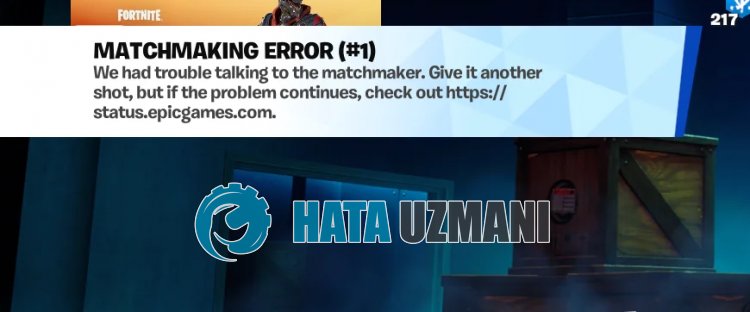
Ova se pogreška obično javlja zbog radova na održavanju ili rušenja poslužitelja Fortnite.
Osim toga, pogreške koje se pojave u igri uzrokovat će da naiđete na različite pogreške poput ove.
U tu svrhu, dat ćemo vam informacije o tome kako riješiti problem dajući vam nekoliko prijedloga.
Kako popraviti Fortnite pogrešku pronalaženja partnera #1
Da biste ispravili ovu pogrešku, možete riješiti problem slijedeći prijedloge u nastavku.
1-) Provjerite poslužitelje
Fortnite "Matchmaking Error #1" pojavljuje se na Xboxu, Playstation 4/5 ili PC-u, sprječavajući igrače da se povežu s igrom.
Prije svega, moramo provjeriti poslužitelje kako bismo shvatili jeli ova pogreška problem poslužitelja.
Da biste to učinili, prvo provjerite poslužitelje pristupom donjoj vezi.
Status poslužitelja Epic Games
Status poslužitelja PlayStation
Ako vidite da postoji problem s poslužiteljima, morat ćete pričekati da programeri poprave poslužitelje.
2-) Ponovno pokrenite igru
Možete se pokušati ponovo povezati s poslužiteljima ponovnim pokretanjem igre.
To se može dogoditi jer imate visoku nestabilnu vrijednost pinga.
Kako biste to spriječili, možete ukloniti problem ponovnim pokretanjem igre.
3-) Registrirajte drugi DNS poslužitelj
Problem možemo otkloniti registracijom drugog DNS poslužitelja na računalu.
- Otvorite upravljačku ploču i odaberite Mreža i internet
- Otvorite Centar za mrežu i dijeljenje na zaslonu koji se otvori.
- Kliknite Promjena postavki adaptera nalijevoj strani.
- Desnom tipkom miša kliknite vrstu veze da biste otvorili izbornik Svojstva.
- Dvaput kliknite na Internet Protocol Version 4 (TCP /IPv4).
- Primijenimo postavke upisivanjem Google DNS poslužitelja koji ćemo navesti u nastavku.
- Preferirani DNS poslužitelj: 8.8.8.8
- Ostali DNS poslužitelj: 8.8.4.4
- Zatim kliknite opciju Provjeri postavke pri izlasku, pritisnite gumb U redu i slijedite korake.
Nakon ovog postupka, slijedite drugi prijedlog.
4-) Provjerite svoju vezu
Problemi s internetskom vezom mogu uzrokovati mnoge pogreške. Ako je vaša internetska veza spora ili prekinuta, dat ćemo vam nekoliko prijedloga kako to popraviti.
- Ako vam se brzina interneta uspori, isključite i ponovno uključite modem. Ovaj će postupak donekleolakšati vašu internetsku vezu.
- Možemo otkloniti problem brisanjem internetske predmemorije.
Očisti DNS predmemoriju
- Upišite "cmd" na početnom zaslonu pretraživanja i pokrenite ga kao administrator.
- Upišite sljedeće retke koda na zaslonu naredbenog retkai pritisnite enter.
- ipconfig /flushdns
- ipconfig /renew
- netsh int ipv4 reset
- netsh int ipv6 reset
- netsh winhttp reset proxy
- poništavanje netsh winsock
- ipconfig /registerdns
- Nakon ovog procesa pokazat će se da su vaša predmemorija DNS-a i proxyji uspješno izbrisani.
Nakon ovog postupka ponovno pokrenite računalo i provjerite nastavljali se problem javljati.
5-) Isključite i uključite modem
Isključite modem, pričekajte 20 sekundi i ponovno ga uključite. Tijekom ovog procesa vaša IP adresa će se promijeniti i razni problemi s mrežom bit će spriječeni.
6-) Popravite datoteke igre
Možemo otkloniti problem popravljanjem datoteka igre putem Epic Games Launchera, Xboxa ili PlayStationa.
- Pokrenite program Epic Games Launcher.
- Otvorite izbornik knjižnice.
- Kliknite na tri točkice na Fortniteu.
- Zatim kliknite na "Upravljanje" i potvrdite datoteke klikom na gumb "Potvrdi".
Nakon ovog procesa, datoteke u igri će biti provjerene.
Ako postoji bilo kakav kvar ili nedostatak, datoteka igre će se preuzeti.
Nakon što je proces uspješno dovršen, možete pokušati pokrenuti igru.
![Kako popraviti pogrešku YouTube poslužitelja [400]?](https://www.hatauzmani.com/uploads/images/202403/image_380x226_65f1745c66570.jpg)

























